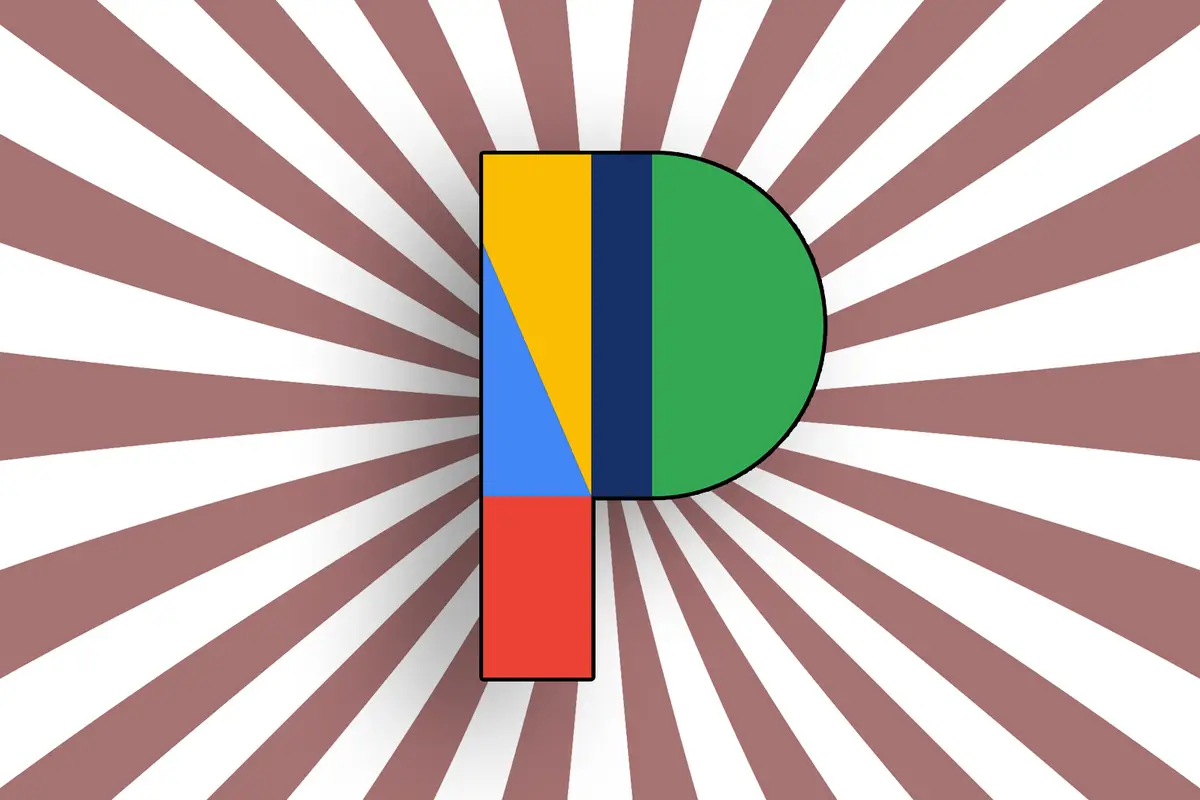
啊,通知。 我不了解你,但我对这些东西有点爱恨交加。
一方面,当然,通知是有用的。 在我的 Pixel 上弹出有关重要电子邮件、短信或 Slack 提醒的警报,让我可以连接到重要的通信和(据称)重要的更新。
但另一方面,伙计们:这些相同类型的通知让我们几乎不可能离开工作——和/或家庭——并专注于我们这个广阔、狂野的世界中的任何其他事情。
[ 2023 年最佳 Android 商务应用 ]
这就是为什么对我来说,Pixel 的常亮显示选项从来都不是特别理想的原因。 永远在线的显示屏,如果你不熟悉的话,就是你的 Pixel 会一直在屏幕上向你显示时间、日期、天气和任何待处理通知的暗视图——无论你何时不在 积极使用手机。 屏幕永远不会完全关闭。
该功能通常默认启用,而且大多数人似乎都毫不犹豫地接受了它。 好吧,我的 Pixel 拥有者,我在这里告诉你有更好的方法。 这是一个巧妙的技巧,可以为您提供与 Pixel 的常亮显示屏相同的优势,但呈现效果更佳且不会让人分心。 它将使您的手机更有用,也更省电。
[额外提示:查看我的免费 Pixel Academy 电子课程,发现您最喜欢的 Pixel 手机中潜藏的所有高级智能!]
准备好?
第一部分:您的 Pixel 通知基础
Pixel 的这一俏皮小改进的秘诀在于一个名为 aodNotify 的聪明小应用程序。 它是免费的,可选择 5 美元升级以获得一些更高级的功能。
aodNotify 的核心功能是在屏幕上为您提供微妙的脉动灯,让您知道何时有重要通知待处理。 但它也有一个容易被忽视的能力,可以创建自己的自定义始终显示的替代方案,这比 Pixel 默认为您提供的功能更有帮助,也不会让人分心。
首先,在您的 Pixel 上安装该应用程序(无论您使用的是哪种 Pixel 型号),然后打开它。 (请注意,顺便说一句:如果您或您认识的人拥有非 Pixel Android 手机,aodNotify 会提供适用于特定三星设备和 OnePlus 设备的应用程序的单独版本,以及可能适用的范围更广的通用版本 在某些其他 Android 手机型号上。)
该应用程序将引导您完成一系列步骤,以授予它所需的权限并启动和运行。 只知道 (a) aodNotify 不要求任何标准系统权限,包括访问互联网的能力,因此即使它想对您的数据做任何事情也不现实 – (b) 该应用程序随附 来自一位知名且信誉良好的开发人员,他对软件的隐私惯例和缺乏可疑行为非常坦率。 换句话说,这是一个值得信赖的工具,使用起来绝对安全。
启动 aodNotify 后,进入其主设置屏幕 — 因为是时候让我们进行一些关键修改了。
第二部分:您的 Pixel 通知基础知识
首先,我们需要确保您的 Pixel 通知基础知识到位并正确设置:
在主 aodNotify 设置屏幕中点击“通知”行(文本,而不是开关)。
点击“应用程序”并查看授权激活您时髦的新通知灯的应用程序列表。 这是一种简单但极其有效的方法,可以准确地挑选和选择允许哪些类型的警报打扰您并引起您的注意。 例如,就个人而言,我不需要来自 Google 相册等应用程序的通知在我的屏幕上弹出并立即引起我的注意。 对于任何此类非关键应用程序,请花几秒钟时间确保它们在此区域未被选中,从而与您的新通知布告设置断开连接。
在 aodNotify 设置的同一“通知”部分中,点击“电池”行并考虑您希望将哪些与电池相关的事件连接到您的通知灯。 我发现同时检查“手机已充满电”和“电池电量低 (15%)”很有用,因为这些事件会导致我采取特定行动作为响应(从充电器上拔下手机,在 第一种情况,然后找个地方充电和/或在第二种情况下大声尖叫)。
知道了? 好的。 现在是有趣的部分——精确的 Pixel 通知控件。
第三部分:您的 Pixel 通知的细微差别
该过程的下一部分是我们将深入研究的地方,以准确配置您漂亮的新 Pixel 通知系统的工作方式。 别担心:这比听起来容易得多!
返回 aodNotify 应用程序的主设置屏幕,这一次,从选项列表中选择“通知灯”(同样是文本,而不是开关)。
点击“样式”并仔细考虑您希望新通知灯如何工作。 默认情况下,aodNotify 会在你的 Pixel 前置摄像头切口周围产生柔和的脉动效果——你知道,你在更新的 Pixel 屏幕的顶部中心或左上角看到的那个时髦的小孔大小的形状 楷模。 如果你的 Pixel 手机没有摄像头切口,你可能最好选择“屏幕边缘”或“LED 点”选项。
返回“风格”屏幕并选择“效果”以找到最令您满意的脉动风格。
最后,我们需要为您的 Pixel 手机激活 aodNotify 的常亮显示屏替代品——这一深思熟虑的通知转换的点睛之笔。
深吸一口气。 我们快完成了…
第四部分:您的 Pixel 通知站
要激活新的和改进的 Pixel 常亮显示屏更换:
返回主 aodNotify 设置屏幕,然后点击“通知预览”右侧的开关将其切换到打开位置。
接下来,点击“通知预览”字样。 要获得完整效果,请确保在接下来出现的屏幕上切换前六个开关——“显示应用程序图标”、“显示通知信息”、“显示当前时间”、“显示图标行”、“显示通知标题”和 “显示通知文本”——全部打开并处于活动状态。
如果需要,向下滚动并激活“显示联系人图像”。 这是一个很好的额外接触!
最后但同样重要的是,返回主 aodNotify 设置屏幕,点击“常规”,然后在出现的屏幕上选择“不显示”。 这将有效地禁用 Pixel 的默认常亮显示,并允许 aodNotify 的替代方案来替换它。 (如果您改变主意并想返回,您所要做的就是调整该设置或完全卸载 aodNotify。)
就是这样! 现在,只要您收到新通知并且您的手机未在使用中,您的 Pixel 屏幕就会在正面和中间显示完整的通知信息 10 秒钟。 然后它会闪烁微妙但明显的脉动光两分钟。 然后您的屏幕将自行关闭。
如果需要,您可以通过查看 aodNotify 设置的“通知预览”和“通知灯”部分来调整这些时间并使它们变长或变短。 因此,如果您希望完整预览显示,比如说,五分钟,然后闪烁的灯光无限期地保持在原位,直到您滑动相关的通知,您绝对可以这样做。
请记住,只要您的屏幕在使用中,您的 Pixel 电池就会受到冲击——不可否认,这是一个相对较小的电池,但所有这些时间会在一天的过程中累积起来。 Pixel 的默认常亮显示设置也是如此。 这里唯一的区别是你有能力在一个难以置信的细微层次上定制和控制一切。
这样,您的 Pixel 通知转换就完成了。 剩下的就是高枕无忧,让通知滚滚而来——以一种优雅的、定制的、令人愉快的低调方式。










